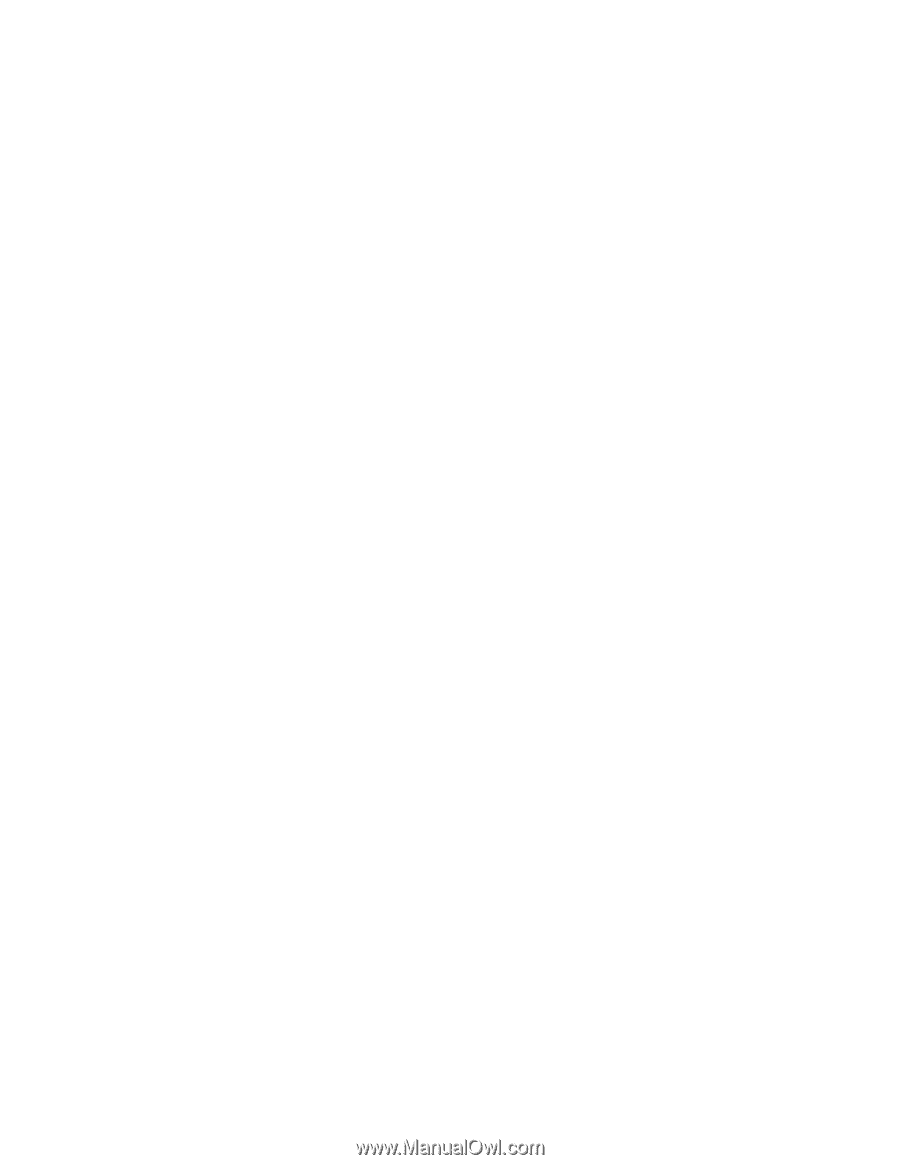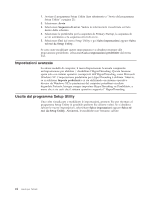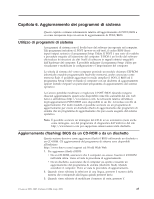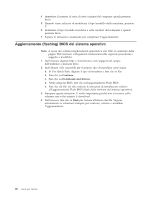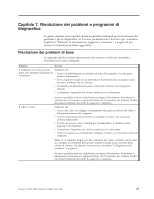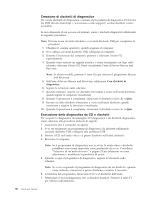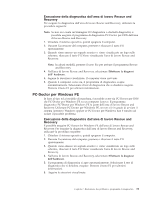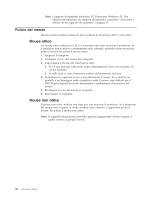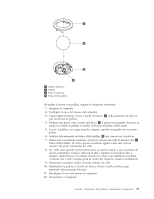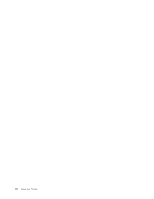Lenovo J205 (Italian) User guide - Page 37
PC-Doctor, Windows
 |
View all Lenovo J205 manuals
Add to My Manuals
Save this manual to your list of manuals |
Page 37 highlights
v PC-Doctor per DOS o PC-Doctor per Windows PE, in base al tipo ed al modello della macchina (usati quando Windows non viene avviato) Note: 1. È anche possibile scaricare l'ultima versione dei programmi di diagnostica PC-Doctor per Windows o PC-Doctor per DOS dall'indirizzo http://www.lenovo.com/support/. Immettere il tipo di macchina nel campo Usa percorso rapido e fare clic su Vai per ricercare i file scaricabili relativi al computer in uso. 2. Se non è possibile isolare e risolvere il problema eseguendo una versione adatta di PC-Doctor, fare clic sul pulsante Save nel display del file di log PC-Doctor. Sarà necessario disporre di tutti i file di log relativi al problema quando si parla con il rappresentante del supporto tecnico Lenovo. PC-Doctor per Windows PC-Doctor per Windows è un programma diagnostico che funziona sul sistema operativo Windows. Questo programma di diagnostica permette di visualizzare i sintomi e le soluzioni dei problemi di computer, accedere al centro di risoluzione problemi di Lenovo, aggiornare i driver di sistema e rivedere informazioni di sistema. Per eseguire PC-Doctor per Windows, aprire il menu Start dal desktop Windows, selezionare Tutti i programmi, selezionare PC-Doctor per Windows e fare clic su PC-Doctor per Windows. Seguire le istruzioni visualizzate. Per ulteriori informazioni su come eseguire i programmi di diagnostica, fare riferimento a sistema di assistenza di PC-Doctor per Windows. Se si continua a sospettare un difetto dopo l'esecuzione del programma PC-Doctor per Windows avvenuta con successo, eseguire PC-Doctor per DOS o PC-Doctor per Windows PE per poter diagnosticare il problema del computer. PC-Doctor per DOS In base al tipo ed al modello della macchina, è possibile avere sia Pc-Doctor per DOS che PC-Doctor per Windows PE sul proprio computer Lenovo. Il programma diagnostico PC-Doctor per DOS fa parte dell'area di lavoro Rescue and Recovery e si esegue indipendentemente dal sistema operativo Windows. Utilizzare PC-Doctor per DOS, se non si è in grado di avviare il sistema operativo Windows oppure se PC-Doctor per Windows non è riuscito ad isolare il possibile problema. È possibile eseguire PC-Doctor per DOS da un'immagine CD di diagnostica oppure da dischetti diagnostici da voi creati. È anche possibile eseguire PC-Doctor for DOS dall'area di lavoro Rescue and Recovery. Nota: Assicuratevi di creare un'immagine CD diagnostica o dischetti di diagnostica in caso non siate in grado di eseguire PC-Doctor per DOS dall'area di lavoro Rescue and Recovery. Creazione di un'immagine CD diagnostica Per creare un'immagine CD diagnostica, scaricare un'immagine CD di avvio automatico (nota anche come immagine .iso) del programma diagnostico dal sito http://www.lenovo.com/support/. Dopo aver scaricato l'immagine, è possibile creare un CD utilizzando un qualsiasi software di masterizzazione. Se il vostro computer non è dotato di masterizzatore, o non disponete di un accesso a Internet, consultate "Creazione di dischetti di diagnostica" a pagina 30. Capitolo 7. Risoluzione dei problemi e programmi di diagnostica 29